Esta guía te ayuda a comprender, implementar y usar la aplicación web dinámica con Solución de inicio rápido de JavaScript. En esta solución, se muestra cómo compilar y ejecutar sitios web dinámicos en Google Cloud. Puedes usar esto como una implementación de ejemplo para tu propio sitio web dinámico en Google Cloud, incluidos los productos de Google Cloud que puedes necesitar y cómo deben comunicarse entre sí.
En esta guía de soluciones, se implementa la aplicación web Developer Journey en Google Cloud.
Developer Journey se compiló con TypeScript, Next.js y React, y demuestra las técnicas de generación estática y renderización del servidor para la renderización previa de páginas que se pueden almacenar en caché.
En este documento, se supone que conoces los conceptos básicos de la nube, aunque no necesariamente con Google Cloud. Es útil tener experiencia en Terraform.
Objetivos
Esta guía de soluciones te ayudará a aprender a usar Google Cloud para hacer lo siguiente:
- Implementar una aplicación web de acceso público en Cloud Run
- Conectar una aplicación a una base de datos de Google Cloud según las prácticas de seguridad recomendadas de Google Cloud (como usar objetos Secret y asignar el privilegio mínimo, incluidos los permisos de IAM adecuados)
- Implementar y operar los servicios de backend
- Hacer cambios en el contenido o cambiar la aplicación para agregar una característica
- Compilar y volver a implementar de forma segura
- Explora tu implementación
- Personalizar tu aplicación
Te recomendamos que hagas lo siguiente:
- Que estés familiarizado con la programación de TypeScript y React.
- Que te interese usar infraestructuras de nube para tus nuevas aplicaciones de JavaScript.
- Que estés familiarizado con las conexiones de bases de datos, CI/CD, depuración y registro.
- Que estés familiarizado con los aspectos básicos del desarrollo de sitios web.
Productos usados
A continuación, se incluye un resumen de los productos de Google Cloud que integra la solución Developer Journey:
- Cloud Run: un servicio por completo administrado que te permite implementar y compilar apps en contenedores sin servidores. Cloud Run controla el escalamiento y otras tareas de infraestructura para que puedas enfocarte en la lógica empresarial de tu código.
- Firestore: una base de datos de documentos NoSQL creada para proporcionar ajuste de escala automático, alto rendimiento y facilidad para el desarrollo de aplicaciones.
- Cloud Load Balancing : balanceo de cargas escalable y de alto rendimiento en Google Cloud.
- Secret Manager: un servicio que te permite almacenar, administrar y acceder a objetos Secret como BLOB binarios o strings de texto. Puedes usar Secret Manager para almacenar contraseñas de bases de datos, claves de API o certificados TLS que una aplicación necesita en el entorno de ejecución.
- Cloud Storage: un servicio preparado para empresas que proporciona almacenamiento de objetos de bajo costo y sin límites para varios tipos de datos. Se puede acceder a los datos desde dentro y desde fuera de Google Cloud y replicarlos con redundancia geográfica.
- Cloud Build: un servicio que te permite importar código fuente desde repositorios o espacios de almacenamiento en la nube, ejecutar una compilación y producir artefactos como contenedores de Docker o archivos de Java para la entrega continua.
Costo
Para obtener una estimación del costo de los recursos de Google Cloud que usa la aplicación web dinámica con la solución de JavaScript, consulta la estimación calculada con anterioridad en la calculadora de precios de Google Cloud.
Usa la estimación como punto de partida para calcular el costo de la implementación. Puedes cambiar la estimación para que refleje cualquier cambio de configuración que planeas hacer para los recursos que se usan en la solución.
La estimación calculada con anterioridad se basa en suposiciones para ciertos factores, incluidos los siguientes:
- Las ubicaciones de Google Cloud en las que se implementan los recursos.
- La cantidad de tiempo que se usan los recursos.
Arquitectura
En el siguiente diagrama, se muestra la arquitectura de la solución.
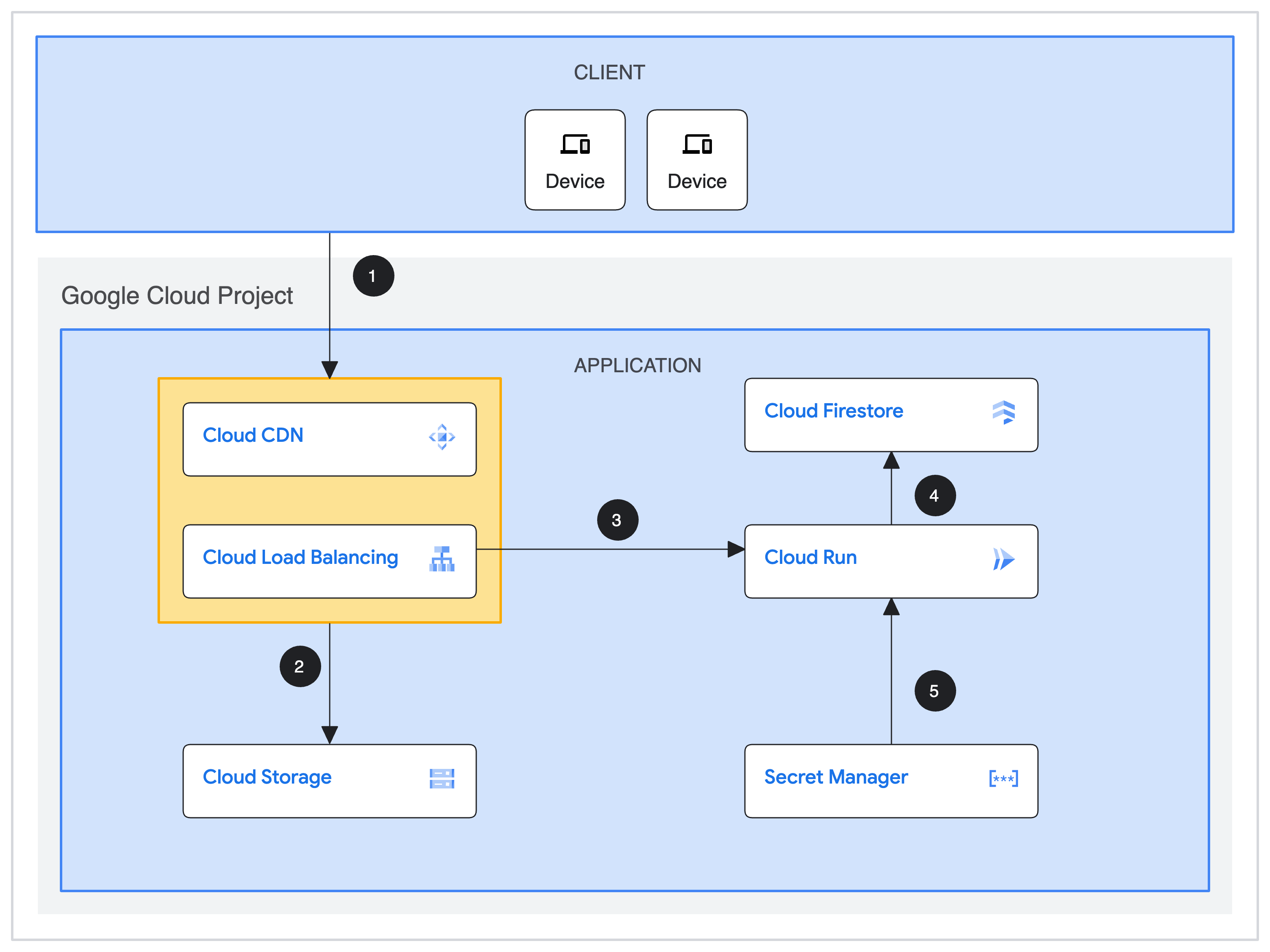
Flujo de solicitud
La arquitectura incluye los siguientes componentes:
- Los usuarios de la Web y de dispositivos móviles se conectan a la aplicación a través de una URL.
- Cloud CDN entrega elementos almacenados en caché si están disponibles. De lo contrario, la solicitud se enruta a Cloud Load Balancing.
- Para los elementos estáticos, Cloud Load Balancing realiza extracciones del bucket de Cloud Storage.
- Para los recursos dinámicos, Cloud Load Balancing dirige las solicitudes a Cloud Run.
- Se proporcionan valores sensibles a Cloud Run con variables de entorno almacenadas en Secret Manager.
- Cloud Run consulta datos del usuario desde Firestore, que es un backend de base de datos NoSQL para la aplicación web.
Implementa la solución
En esta sección, se te guiará a través del proceso de implementación de la solución.
Crea o elige un proyecto de Google Cloud
Cuando implementas la solución, eliges el proyecto de Google Cloud en el que se implementan los recursos. Cuando decidas si usarás un proyecto existente o crearás un proyecto nuevo, ten en cuenta los siguientes factores:
- Si creas un proyecto para la solución, cuando ya no necesites la implementación, puedes borrar el proyecto y evitar la facturación continua. Si usas un proyecto existente, debes borrar la implementación cuando ya no la necesites.
- El uso de un proyecto nuevo puede ayudar a evitar conflictos con los recursos aprovisionados con anterioridad, como los recursos que se usan para cargas de trabajo de producción.
Si deseas implementar la solución en un proyecto nuevo, crea el proyecto antes de comenzar la implementación.
Para crear un proyecto, completa los siguientes pasos:
-
In the Google Cloud console, go to the project selector page.
-
Click Create project.
-
Name your project. Make a note of your generated project ID.
-
Edit the other fields as needed.
-
Click Create.
Obtén los permisos de IAM necesarios
Para iniciar el proceso de implementación, necesitas los permisos de Identity and Access Management (IAM) que se enumeran en la siguiente tabla. Si tienes el rol básico roles/owner para el proyecto en el que planeas implementar la solución, ya tienes todos los permisos necesarios. Si no tienes el rol roles/owner, pídele a tu administrador que te otorgue estos permisos (o los roles que incluyen estos permisos).
| Se requiere permiso de IAM | Rol predefinido que incluye los permisos necesarios |
|---|---|
|
Administrador de Service Usage ( roles/serviceusage.serviceUsageAdmin) |
|
Administrador de cuenta de servicio ( roles/iam.serviceAccountAdmin) |
|
Administrador de IAM de proyecto ( roles/resourcemanager.projectIamAdmin) |
config.deployments.createconfig.deployments.list |
Administrador de Cloud Infrastructure Manager ( roles/config.admin) |
Cuenta de servicio creada para la solución
Si inicias el proceso de implementación a través de la consola, Google crea una cuenta de servicio para implementar la solución en tu nombre (y para borrar la implementación más adelante si lo deseas). A esta cuenta de servicio se le asignan ciertos permisos de IAM de forma temporal; es decir, los permisos se revocan de forma automática después de que se completan las operaciones de implementación y eliminación de la solución. Google recomienda que, después de borrar la implementación, borres la cuenta de servicio, como se describe más adelante en esta guía.
Ve los roles asignados a la cuenta de servicio
Estos roles se enumeran aquí en caso de que un administrador de tu organización o proyecto de Google Cloud necesite esta información.
roles/datastore.ownerroles/iam.serviceAccountAdminroles/iam.serviceAccountUserroles/resourcemanager.projectIamAdminroles/run.adminroles/`roles/secretmanager.adminroles/storage.adminroles/compute.networkAdminroles/compute.admin
Elige un método de implementación
Para ayudarte a implementar esta solución con un esfuerzo mínimo, se proporciona una configuración de Terraform en GitHub. La configuración de Terraform define todos los recursos de Google Cloud que se requieren para la solución.
Puedes implementar la solución con uno de los siguientes métodos:
A través de la consola: usa este método si deseas probar la solución con la configuración predeterminada y ver cómo funciona. Cloud Build implementa todos los recursos necesarios para la solución. Cuando ya no necesites la solución, puedes borrarla desde la consola. Es posible que cualquier recurso que crees después de implementar la solución deba borrarse por separado.
Para usar este método de implementación, sigue las instrucciones en Implementa desde la consola.
Usa Terraform: Usa este método si quieres personalizar la solución o automatizar el aprovisionamiento y la administración de los recursos con el uso del enfoque de la infraestructura como código (IaC). Descarga la configuración de Terraform desde GitHub y de forma opcional personaliza el código según sea necesario e implementa la solución con Terraform. Después de implementar la solución, puedes seguir usando Terraform para administrarla.
Para usar este método de implementación, sigue las instrucciones en Implementa con la CLI de Terraform.
Implementa a través de la consola
Completa los siguientes pasos para implementar la solución preconfigurada.
En el catálogo de Soluciones de inicio rápido de Google Cloud, ve a la solución Aplicación web dinámica con JavaScript.
Revisa la información que se proporciona en la página, como el costo estimado de la solución y el tiempo de implementación estimado.
Cuando estés listo para comenzar la implementación de la solución, haz clic en Implementar.
Se muestra una guía interactiva paso a paso.
Completa los pasos de la guía interactiva.
Toma nota del nombre que ingreses para la implementación. Este nombre es obligatorio más adelante cuando borres la implementación.
Cuando haces clic en Implementar, se muestra la página Implementaciones de soluciones. El campo Estado de esta página muestra Implementando.
Espera a que se implemente la solución.
Si la implementación falla, el campo Estado muestra Con errores. Puedes usar el registro de Cloud Build para diagnosticar los errores. Para obtener más información, consulta Errores cuando se implementa desde la consola.
Una vez completada la implementación, el campo Estado cambia a Implementado.
Cuando ya no necesites la solución, puedes borrar la implementación para evitar que se sigan facturando los recursos de Google Cloud. Para obtener más información, consulta Borra la implementación.
Implementa con la CLI de Terraform
En esta sección, se describe cómo puedes personalizar la solución o automatizar el aprovisionamiento y la administración de la solución con CLI de Terraform. Las soluciones que implementas con el código de Terraform no se muestran en la página Implementaciones de soluciones en la consola de Google Cloud.
Configura el cliente de Terraform
Puedes ejecutar Terraform en Cloud Shell o en tu host local. En esta guía, se describe cómo ejecutar Terraform en Cloud Shell, que tiene Terraform preinstalado y configurado para autenticarse con Google Cloud.
El código de Terraform para esta solución está disponible en un repositorio de GitHub.
Clona el repositorio de GitHub en Cloud Shell.
Se muestra un mensaje para que confirmes la descarga del repositorio de GitHub en Cloud Shell.
Haz clic en Confirmar.
Cloud Shell se inicia en otra pestaña del navegador y el código de Terraform se descarga en el directorio
$HOME/cloudshell_opende tu entorno de Cloud Shell.En Cloud Shell, verifica si el directorio de trabajo actual es
$HOME/cloudshell_open/terraform-dynamic-javascript-webapp/infra. Este es el directorio que contiene los archivos de configuración de Terraform para la solución. Si necesitas cambiar a ese directorio, ejecuta el siguiente comando:cd $HOME/cloudshell_open/terraform-dynamic-javascript-webapp/infraInicializa Terraform con la ejecución del siguiente comando:
terraform initEspera hasta ver el siguiente mensaje:
Terraform has been successfully initialized!
Configura las variables de Terraform
El código de Terraform que descargaste incluye variables que puedes usar para personalizar la implementación según tus requisitos. Por ejemplo, puedes especificar el proyecto de Google Cloud y la región en la que deseas que se implemente la solución.
Asegúrate de que el directorio de trabajo actual sea
$HOME/cloudshell_open/terraform-dynamic-javascript-webapp/infra. Si no es así, ve a ese directorio.En el mismo directorio, crea un archivo de texto llamado
terraform.tfvars.En el archivo
terraform.tfvars, copia el siguiente fragmento de código y establece los valores para las variables obligatorias.- Sigue las instrucciones que se proporcionan como comentarios en el fragmento de código.
- Este fragmento de código solo incluye las variables para las que debes establecer valores. La configuración de Terraform incluye otras variables que tienen valores predeterminados. Para revisar todas las variables y los valores predeterminados, consulta el archivo
variables.tfque está disponible en el directorio$HOME/cloudshell_open/terraform-dynamic-javascript-webapp/infra. - Asegúrate de que cada valor que establezcas en el archivo
terraform.tfvarscoincida con el tipo de variable como se declara en el archivovariables.tf. Por ejemplo, si el tipo que se define para una variable en el archivovariables.tfesbool, debes especificartrueofalsecomo el valor de esa variable en el archivoterraform.tfvars.
# This is an example of the terraform.tfvars file. # The values in this file must match the variable types declared in variables.tf. # The values in this file override any defaults in variables.tf. # ID of the project in which you want to deploy the solution project_id = "PROJECT_ID" # Google Cloud region where you want to deploy the solution # Example: us-central1 region = "REGION" # Google Cloud zone where you want to deploy the solution # Example: us-central1-a zone = "ZONE"
Para obtener información de los valores que puedes asignar a las variables obligatorias, consulta los siguientes vínculos:
- project_id: identifica proyectos
- región y zona: regiones y zonas disponibles
Valida y revisa la configuración de Terraform
Asegúrate de que el directorio de trabajo actual sea
$HOME/cloudshell_open/terraform-dynamic-javascript-webapp/infra. Si no es así, ve a ese directorio.Verifica que la configuración de Terraform no tenga errores:
terraform validateSi el comando muestra algún error, realiza las correcciones necesarias en la configuración y, luego, vuelve a ejecutar el comando
terraform validate. Repite este paso hasta que el comando muestre el siguiente mensaje:Success! The configuration is valid.Revisa los recursos que se definen en la configuración:
terraform planSi no creaste el archivo
terraform.tfvarscomo se describió antes, Terraform te solicita que ingreses valores para las variables que no tienen valores predeterminados. Ingresa los valores obligatorios.El resultado del comando
terraform planes una lista de los recursos que Terraform aprovisiona cuando aplicas la configuración.Si deseas hacer algún cambio, cambia la configuración y, luego, vuelve a ejecutar los comandos
terraform validateyterraform plan.
Aprovisiona los recursos
Cuando no se necesiten más cambios en la configuración de Terraform, implementa los recursos de la siguiente manera:
Asegúrate de que el directorio de trabajo actual sea
$HOME/cloudshell_open/terraform-dynamic-javascript-webapp/infra. Si no es así, ve a ese directorio.Aplica la configuración de Terraform:
terraform applySi no creaste el archivo
terraform.tfvarscomo se describió antes, Terraform te solicita que ingreses valores para las variables que no tienen valores predeterminados. Ingresa los valores obligatorios.Terraform muestra una lista de los recursos que se crearán.
Cuando se te solicite que realices las acciones, ingresa
yes.Terraform muestra mensajes que señalan el progreso de la implementación.
Si no se puede completar la implementación, Terraform muestra los errores que causaron la falla. Revisa los mensajes de error y actualiza la configuración para corregir los errores. Luego, vuelva a ejecutar el comando
terraform apply. Para obtener ayuda con la solución de errores de Terraform, consulta Errores cuando se implementa la solución con la CLI de Terraform.Una vez que se hayan creado todos los recursos, Terraform mostrará el siguiente mensaje:
Apply complete!
Cuando ya no necesites la solución, puedes borrar la implementación para evitar que se sigan facturando los recursos de Google Cloud. Para obtener más información, consulta Borra la implementación.
Explora tu implementación
Implementaste tu aplicación web dinámica de JavaScript de muestra. La implementación de tu solución consta de varios servicios principales que se integraron en un solo proyecto de Google Cloud, incluidos los siguientes:
- Una aplicación de frontend escrita en TypeScript.
- Un servicio de Cloud Run que usa el framework Next.js y el framework React.
- Una base de datos de Firestore.
- Un bucket preparado para empresas de Cloud Storage
Para ver los recursos de Google Cloud que se implementan y su configuración, realiza un recorrido interactivo.
Opcional: personaliza tu aplicación
Para personalizar la aplicación web dinámica con la solución de JavaScript, puedes hacer cambios en la aplicación que se implementa en Cloud Run y, luego, volver a implementar. Para seguir la guía paso a paso sobre esta tarea directamente en el editor de Cloud Shell, haz clic en Guiarme.
Este proceso toma unos 30 minutos en completarse.
Borrar la implementación
Cuando ya no necesites la solución, borra todos los recursos que creaste para evitar que se sigan facturando.
Borra a través de la consola
Usa este procedimiento si implementaste la solución a través de la consola.
En la consola de Google Cloud, ve a la página Implementaciones de soluciones.
Elige el proyecto que contenga la implementación que deseas borrar.
Busca la implementación que deseas borrar.
Haz clic en Acciones y elige Borrar.
Ingresa el nombre de la implementación y, luego, haz clic en Confirmar.
El campo Estado muestra Borrando.
Si la eliminación falla, consulta la guía de solución de problemas en Error cuando se borra la implementación.
Cuando ya no necesites el proyecto de Google Cloud que usaste para la solución, puedes borrarlo. Para obtener más información, consulta Opcional: Borra el proyecto.
Borra con la CLI de Terraform
Usa este procedimiento si implementaste la solución con la CLI de Terraform.
En Cloud Shell, asegúrate de que el directorio de trabajo actual sea
$HOME/cloudshell_open/terraform-dynamic-javascript-webapp/infra. Si no es así, ve a ese directorio.Quita los recursos que aprovisionó Terraform:
terraform destroyTerraform muestra una lista de los recursos que se destruirán.
Cuando se te solicite que realices las acciones, ingresa
yes.Terraform mostrará mensajes que muestran el progreso. Después de borrar todos los recursos, Terraform muestra el siguiente mensaje:
Destroy complete!Si la eliminación falla, consulta la guía de solución de problemas en Error cuando se borra la implementación.
Cuando ya no necesites el proyecto de Google Cloud que usaste para la solución, puedes borrarlo. Para obtener más información, consulta Opcional: Borra el proyecto.
Opcional: Borra el proyecto
Si implementaste la solución en un proyecto de Google Cloud nuevo y ya no lo necesitas, sigue estos pasos para borrarlo:
- En la consola de Google Cloud, ve a la página Administrar recursos.
- En la lista de proyectos, elige el proyecto que quieres borrar y haz clic en Borrar.
- Cuando se te solicite, escribe el ID del proyecto y, luego, haz clic en Cerrar.
Opcional: Borra la cuenta de servicio
Si borraste el proyecto que usaste para la solución, omite esta sección.
Como se mencionó antes en esta guía, cuando implementaste la solución, se creó una cuenta de servicio en tu nombre. A la cuenta de servicio se le asignaron ciertos permisos de IAM de forma temporal, es decir, los permisos se revocaron de forma automática después de que se completaron las operaciones de implementación y eliminación de la solución, pero la cuenta de servicio no se borró. Google recomienda que borres esta cuenta de servicio.
Si implementaste la solución desde la consola de Google Cloud, ve a la página Implementaciones de soluciones. (Si ya estás en esa página, actualiza el navegador). Un proceso se activa en segundo plano para borrar la cuenta de servicio. No es necesario hacer ninguna otra acción.
Si implementaste la solución con la CLI de Terraform, completa los siguientes pasos:
En la consola de Google Cloud, ve a la página Cuentas de servicio.
Elige el proyecto que usaste para la solución.
Elige la cuenta de servicio que deseas borrar.
El ID de correo electrónico de la cuenta de servicio que se creó para la solución tiene el siguiente formato:
goog-sc-DEPLOYMENT_NAME-NNN@PROJECT_ID.iam.gserviceaccount.comEl ID de correo electrónico contiene los siguientes valores:
- DEPLOYMENT_NAME: El nombre de la implementación.
- NNN: Un número aleatorio de 3 dígitos.
- PROJECT_ID: Es el ID del proyecto en el que implementaste la solución.
Haz clic en Borrar.
Solucionar errores
Las acciones que puedes hacer para diagnosticar y resolver errores dependen del método de implementación y la complejidad del error.
Errores en la implementación a través de la consola
Si la implementación falla cuando usas la consola, haz lo siguiente:
Ve a la página Implementaciones de soluciones.
Si la implementación falló, el campo Estado muestra Con errores.
Ve los detalles de los errores que causaron la falla:
Haz clic en Acciones.
Elige Ver registros de Cloud Build.
Revisa el registro de Cloud Build y toma las medidas adecuadas para resolver el problema que causó la falla.
Errores en la implementación con la CLI de Terraform
Si la implementación falla cuando se usa Terraform, el resultado del comando terraform
apply incluye mensajes de error que puedes revisar para diagnosticar el problema.
En los ejemplos de las siguientes secciones, se muestran errores de implementación que puedes encontrar cuando usas Terraform.
Error: API no habilitada
Si creas un proyecto y, luego, intentas implementar la solución en el proyecto nuevo de inmediato, la implementación podría fallar con un error como el siguiente:
Error: Error creating Network: googleapi: Error 403: Compute Engine API has not
been used in project PROJECT_ID before or it is disabled. Enable it by visiting
https://console.developers.google.com/apis/api/compute.googleapis.com/overview?project=PROJECT_ID
then retry. If you enabled this API recently, wait a few minutes for the action
to propagate to our systems and retry.
Si se produce este error, espera unos minutos y vuelve a ejecutar el comando terraform apply.
Error cuando se borra una implementación
En algunos casos, los intentos de borrar una implementación podrían fallar:
- Después de implementar una solución desde la consola, si cambias cualquier recurso que aprovisionó la solución y, luego, intentas borrar la implementación, la eliminación podría fallar. El campo Estado en la página Implementaciones de soluciones muestra Con errores, y el registro de Cloud Build muestra la causa del error.
- Después de implementar una solución con Terraform, si cambias algún recurso con una interfaz que no es de Terraform (por ejemplo, la consola) y, luego, intentas borrar la implementación, la eliminación podría fallar. Los mensajes en el resultado del comando
terraform destroymuestran la causa del error.
Revisa los registros de errores y los mensajes, identifica y borra los recursos que causaron el error y, luego, intenta borrar la implementación.
Si una implementación basada en la consola no se borra y no puedes diagnosticar el error con el registro de Cloud Build, puedes borrar la implementación con Terraform, como se describe en la siguiente sección.
Borra una implementación basada en la consola con la CLI de Terraform
En esta sección, se describe cómo borrar una implementación basada en la consola si se producen errores cuando intentas borrarla de la consola. En este enfoque, descarga la configuración de Terraform para la implementación que deseas borrar y, luego, usa Terraform para borrar la implementación.
Identifica la región en la que se almacenan el código, los registros y otros datos de Terraform de la implementación. Esta región puede ser diferente de la región que elegiste cuando implementaste la solución.
En la consola de Google Cloud, ve a la página Implementaciones de soluciones.
Elige el proyecto que contenga la implementación que deseas borrar.
En la lista de implementaciones, identifica la fila de la implementación que deseas borrar.
Haz clic en Ver todo el contenido de la fila.
En la columna Ubicación, observa la segunda ubicación, como se destaca en el siguiente ejemplo:
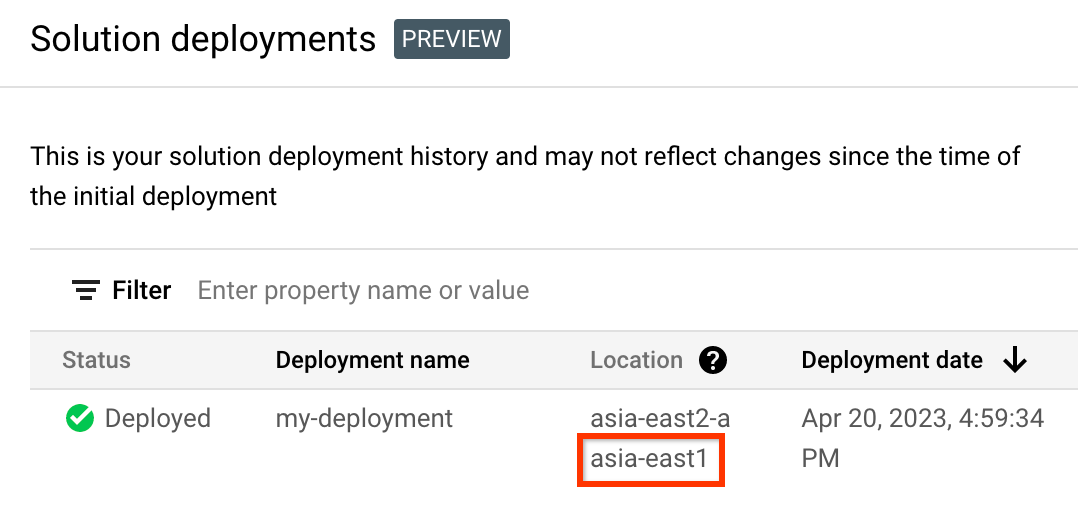
In the Google Cloud console, activate Cloud Shell.
At the bottom of the Google Cloud console, a Cloud Shell session starts and displays a command-line prompt. Cloud Shell is a shell environment with the Google Cloud CLI already installed and with values already set for your current project. It can take a few seconds for the session to initialize.
Crea variables de entorno para el ID del proyecto, la región y el nombre de la implementación que deseas borrar:
export REGION="REGION" export PROJECT_ID="PROJECT_ID" export DEPLOYMENT_NAME="DEPLOYMENT_NAME"En estos comandos, reemplaza lo siguiente:
- REGION: Es la ubicación que anotaste antes en este procedimiento.
- PROJECT_ID: Es el ID del proyecto en el que implementaste la solución.
- DEPLOYMENT_NAME: Es el nombre de la implementación que deseas borrar.
Obtén el ID de la última revisión de la implementación que deseas borrar:
export REVISION_ID=$(curl \ -H "Authorization: Bearer $(gcloud auth print-access-token)" \ -H "Content-Type: application/json" \ "https://config.googleapis.com/v1alpha2/projects/${PROJECT_ID}/locations/${REGION}/deployments/${DEPLOYMENT_NAME}" \ | jq .latestRevision -r) echo $REVISION_IDEl resultado es similar a este:
projects/PROJECT_ID/locations/REGION/deployments/DEPLOYMENT_NAME/revisions/r-0Obtén la ubicación de Cloud Storage de la configuración de Terraform para la implementación:
export CONTENT_PATH=$(curl \ -H "Authorization: Bearer $(gcloud auth print-access-token)" \ -H "Content-Type: application/json" \ "https://config.googleapis.com/v1alpha2/${REVISION_ID}" \ | jq .applyResults.content -r) echo $CONTENT_PATHEl siguiente es un ejemplo del resultado de este comando:
gs://PROJECT_ID-REGION-blueprint-config/DEPLOYMENT_NAME/r-0/apply_results/contentDescarga la configuración de Terraform desde Cloud Storage a Cloud Shell:
gsutil cp -r $CONTENT_PATH $HOME cd $HOME/content/infraEspera hasta que aparezca el mensaje
Operation completed, como se muestra en el siguiente ejemplo:Operation completed over 45 objects/268.5 KiBInicializa Terraform con este comando:
terraform initEspera hasta ver el siguiente mensaje:
Terraform has been successfully initialized!Quita los recursos implementados:
terraform destroyTerraform muestra una lista de los recursos que se destruirán.
Si se muestran advertencias sobre variables no declaradas, ignora las advertencias.
Cuando se te solicite que realices las acciones, ingresa
yes.Terraform mostrará mensajes que muestran el progreso. Después de borrar todos los recursos, Terraform muestra el siguiente mensaje:
Destroy complete!Borra el artefacto de implementación:
curl -X DELETE \ -H "Authorization: Bearer $(gcloud auth print-access-token)" \ -H "Content-Type: application/json" \ "https://config.googleapis.com/v1alpha2/projects/${PROJECT_ID}/locations/${REGION}/deployments/${DEPLOYMENT_NAME}?force=true&delete_policy=abandon"Espera unos segundos y, luego, verifica que se haya borrado el artefacto de implementación:
curl -H "Authorization: Bearer $(gcloud auth print-access-token)" \ -H "Content-Type: application/json" \ "https://config.googleapis.com/v1alpha2/projects/${PROJECT_ID}/locations/${REGION}/deployments/${DEPLOYMENT_NAME}" \ | jq .error.messageSi el resultado muestra
null, espera unos segundos y vuelve a ejecutar el comando.Después de borrar el artefacto de implementación, aparece un mensaje como el que se muestra en el siguiente ejemplo:
Resource 'projects/PROJECT_ID/locations/REGION/deployments/DEPLOYMENT_NAME' was not found
Enviar comentarios
Las soluciones de inicio rápido solo tienen fines informativos y no son productos compatibles de forma oficial. Google puede cambiar o quitar soluciones sin previo aviso.
Para solucionar errores, revisa los registros de Cloud Build y el resultado de Terraform.
Para enviar comentarios, haz lo siguiente:
- Para ver la documentación, los instructivos en la consola o la solución, usa el botón Enviar comentarios en la página.
En el caso de códigos sin cambiar, crea problemas en el repositorio de GitHub adecuado:
Los problemas de GitHub se revisan según el criterio del mejor esfuerzo y no están destinados a preguntas de uso general.
- Si tienes problemas con los productos que se usan en la solución, comunícate con Atención al cliente de Cloud.
¿Qué sigue?
Para obtener más información de los productos y las capacidades de Google Cloud, consulta lo siguiente:

